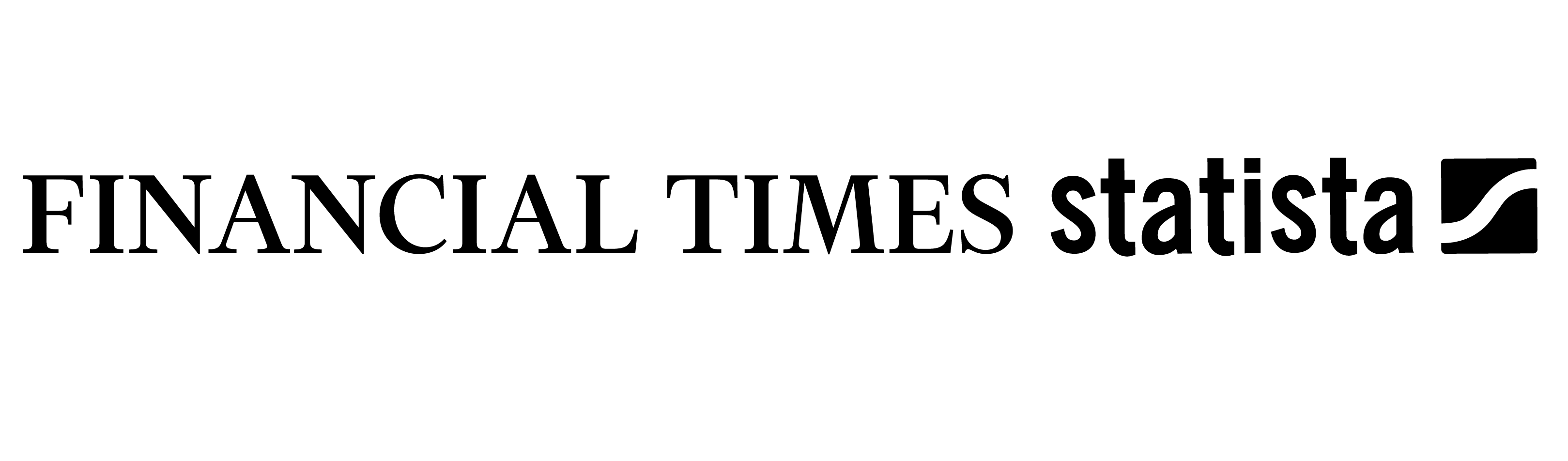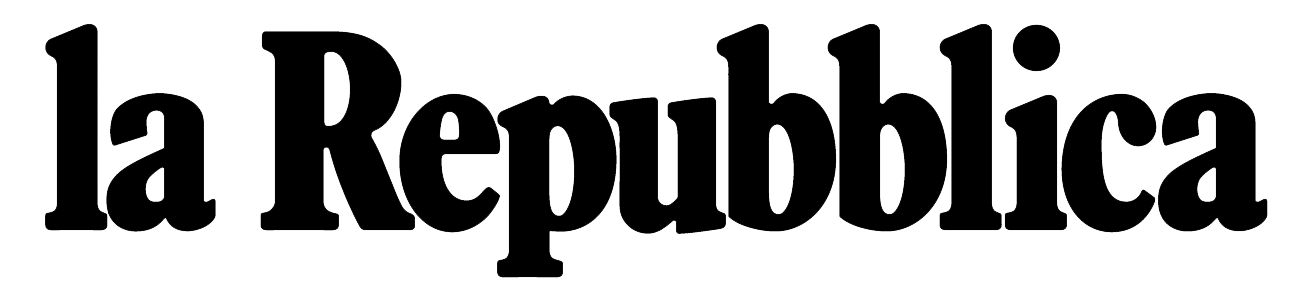Del tema della rimozione dei dati da Google Analytics si è parlato molto negli ultimi mesi, a causa del dibattito sul tema della privacy e del trasferimento dei dati fuori dall’UE.
Ma forse non tutti sanno che GA4 ha una funzione chiamata “richiesta di eliminazione dati” che permette di eliminare i dati raccolti dai server di Google direttamente dall’interfaccia utente.
Perché cancellare i dati da GA4
Innanzitutto: perché dovrei voler cancellare i dati da GA4? Possono esserci almeno 3 ragioni:
- Cancellare dati personali o che rendono identificabile una persona (come email, numero di telefono, nome, ecc). Normalmente, per i termini di servizio di Google, non è consentito raccogliere questo tipo di dati, ed esiste un elenco di best practice per evitare di raccoglierli per errore. Tuttavia, se ci si dovesse accorgere a posteriori di averli raccolti a causa di qualche impostazione di tracciamento sbagliata, torna utile la funzione di cancellazione;
- Rimuovere dati indesiderati: talvolta i tracciamenti potrebbero contenere dei parametri non necessari in fase di analisi, che si preferisce eliminare per non creare confusione
- Rimuovere dati inesatti: ad esempio ordini fasulli con numeri fuori range che rischiano di falsare le medie nei report
Come fare la cancellazione dati da GA4
Innanzitutto è necessario avere accesso alla proprietà come “editor” oppure come amministratore.
Dopodiché, nel pannello di amministrazione di GA4, in fondo alla colonna relativa alla property troveremo la voce “richiesta eliminazione dati”.

Si aprirà una tabella che contiene le richieste di eliminazione più recenti (se esistenti), e con il tasto in alto a destra sarà possibile schedulare una nuova richiesta.

Perché parliamo di “schedulazione”? Questa è una bella novità di GA4 rispetto ad Universal Analytics: una volta completata la richiesta di cancellazione, i dati non saranno più visibili dai report di analytics con effetto quasi immediato, ma si tratta di una sorta di “anteprima” che permette di vedere gli effetti della cancellazione. Da quel momento si hanno 7 giorni di tempo per eliminare la richiesta se ci si dovesse rendere conto che non corrisponde alle nostre intenzioni iniziali. A partire dall’ottavo giorno, invece, la richiesta verrà elaborata e non sarà più possibile eliminarla.
Torniamo ora alla cancellazione: una volta cliccato su “schedula una nuova richiesta”, andranno impostati una serie di parametri, ovvero:
- Tipologia di dato da cancellare
- Intervallo di date di riferimento
- Nomi degli eventi, nomi dei parametri, nomi delle user properties (questi dati cambieranno a seconda della tipologia di dato)
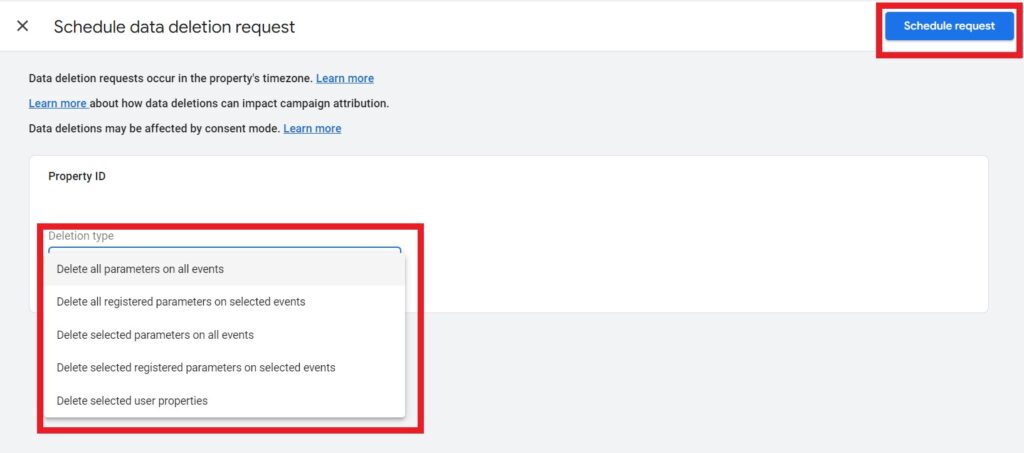
A questo punto si clicca sul pulsante “schedula richiesta” in alto a destra, e la richiesta di cancellazione sarà impostata, con effetti immediatamente visibili nei report.
Se nei 7 giorni successivi ci si dovesse accorgere che i dati visualizzati non corrispondono alle aspettative, è sufficiente ritornare alla voce “richiesta eliminazione dati” nel pannello di amministrazione e annullare la richiesta.